LA Noire هي لعبة حركة بوليسية تم نشرها بواسطة Rockstar Games وتم إصدارها لأول مرة في عام 2011. اللعبة متاحة عبر العديد من منصات وحدة التحكم بالإضافة إلى PlayStation و Xbox وما إلى ذلك.

يواجه اللاعبون الذين يقومون بتشغيل LA Noire على نظام التشغيل Windows 10 سلوكًا يفشل فيه تشغيل اللعبة. لم يحدث أي شيء أو تتلقى رسالة خطأ بخصوص DirectX لم يتم تكوينه أو تثبيته بشكل صحيح على جهاز الكمبيوتر الخاص بك. قد يكون هناك أيضًا سلوكيات أخرى ورسائل خطأ وتختلف من نظام إلى آخر. كان هذا الموقف المزعج موجودًا منذ إطلاق نظام التشغيل Windows 10.
ما الذي يجعل LA Noire لا تعمل في نظام التشغيل Windows 10؟
يمكن تتبع هذه المشكلة إلى عدة وحدات وأسباب مختلفة. بعضها مذكور أدناه. هل لاحظ أن هذه هي الأسباب المحتملة ؛ هذا لا يعني أن كل واحد منهم ينطبق عليك.
- مشاكل المسؤول: A. يتوفر الضجيج على Steam وقد لاحظنا عدة حالات مختلفة حيث تعذر تشغيل اللعبة بسبب عدم منح امتيازات المسؤول.
- إصدار DirectX: إذا كنت تقوم بتشغيل اللعبة في DirectX 9 ، فمن المحتمل أن تواجه مشكلة عدم التشغيل. الترقية إلى DirectX 11 تحل المشكلة على الفور.
- مشاركة بيتا: إذا كنت مسجلاً في برنامج بيتا ، فقد تواجه تصحيحات وتحديثات غير مستقرة. اختيار هذا سيحل المشكلة.
- LA Noire Patcher: إذا تعطلت آلية التحديث لديك أو كانت لديك ملفات تثبيت غير صحيحة ، فعلينا استبدال أداة التصحيح الخاصة باللعبة.
قبل المضي قدمًا في الحلول ، تأكد من تسجيل الدخول كمسؤول على جهاز الكمبيوتر الخاص بك. وعلاوة على ذلك، يجب أن يكون لديك مفتوحة و صالحة اتصال بالإنترنت. تأكد من عدم وجود خوادم وكيلة وشبكات خاصة افتراضية في اتصالك وأنك تستخدم شبكة خاصة.
الحل 1: تشغيل Steam كمسؤول
Steam هي مكتبة ألعاب تستضيف آلاف الألعاب ولديها أيضًا القدرة على تحديث اللعبة لك كلما أصدر المطورون تصحيحًا. Steam هو وحدة معالجة مركزية واسعة النطاق ومن المعروف أنه يستهلك الموارد. تتطلب بعض الإجراءات التي ينفذها Steam أذونات مرتفعة. إذا كنت لا تقوم بتشغيل Steam كمسؤول ، فقد لا يتم تشغيل اللعبة من خلالها.
- انتقل إلى اختصار Steam أو ابحث عنه بعد الضغط على Windows + S. انقر بزر الماوس الأيمن فوقه وحدد تشغيل كمسؤول .

- انتقل الآن إلى المكتبة باستخدام الزر الموجود في الجزء العلوي القريب وابحث عن LA Noire. أطلقها.
قد يستغرق Steam بعض الوقت الإضافي إذا كانت هناك تحديثات أو كان عليه تنزيل تطبيق تابع لجهة خارجية.
الحل 2: إلغاء الاشتراك في بيتا
قبل إصدار تحديث للعبة ، يختبر المطورون التصحيح بعد إصداره كإصدار تجريبي للمستخدمين الذين يختارون تلقي تحديثات بيتا. لا يمكن القول بأن هذه التحديثات "كاملة" وقد تحتوي على أخطاء. قد تكون هذه الإصدارات غير مستقرة أيضًا وقد تتسبب أحيانًا في عدم تشغيل اللعبة على الإطلاق. سنقوم بإلغاء اشتراكك في بيتا على Steam ونتحقق مما إذا كان هذا يحل المشكلة.
- قم بتشغيل Steam باستخدام امتيازات المسؤول (كما حدث في الحل السابق) وانقر على Steam <الإعدادات باستخدام شريط التنقل العلوي.
- حدد الآن فئة الحساب وانقر فوق تغيير أسفل مشاركة بيتا .

- عندما تظهر الخيارات ، حدد NONE - Opt out of all beta Programs . اضغط على موافق لحفظ التغييرات والخروج.
- أعد تشغيل عميل Steam وحاول تشغيل LA Noire. تحقق مما إذا تم حل المشكلة.
الحل 3: التحقق من ملفات اللعبة
هناك خطوة أخرى قبل أن نبدأ في تكوين DirectX وهي التحقق من سلامة ملفات لعبة LA Noire. إذا كانت ملفات اللعبة تالفة أو مفقودة ، فهناك احتمال ألا يتم تشغيل اللعبة بشكل صحيح أو على الإطلاق. سنستخدم التحقق من Steam ونتأكد من أن جميع ملفات التثبيت حديثة ومحدثة.
- افتح تطبيق Steam الخاص بك وانقر فوق الألعاب من الشريط العلوي. حدد الآن A. Noire من العمود الأيسر ، وانقر بزر الماوس الأيمن فوقه وحدد خصائص .
- بمجرد الدخول إلى Properties ، انقر فوق فئة Local Files وحدد Verify Integrity of Game Files .

- الآن ، انتظر حتى تكتمل العملية. أعد تشغيل الكمبيوتر بعد اكتمال التحقق وأعد تشغيل LA Noire مرة أخرى. تحقق مما إذا كانت اللعبة تبدأ كما هو متوقع.
الحل 4: تغيير إصدار DirectX (إلى 11 أو 12)
DirectX عبارة عن حزمة من واجهات برمجة التطبيقات التي يستخدمها Windows ومطورو الألعاب للحصول على خيارات الفيديو أثناء تشغيل التطبيقات على جهاز الكمبيوتر الخاص بك. يعد DirectX أحد اللاعبين الرئيسيين وواجهة برمجة التطبيقات المستخدمة لتشغيل أي لعبة على نظام التشغيل Windows. يغير المطورون اللعبة باستمرار ويصدرون التحديثات ، مما يعمل على تحسينها لأحدث إصدار من DirectX. إذا كان لديك إصدار أقدم من DirectX ، فقد لا تتمكن من تشغيل LA Noire. سنقوم هنا بتحديث DirectX إلى أحدث بنية والتحقق مما إذا كان هذا يحدث أي فرق.
- أولاً ، سوف نتحقق من إصدار DirectX على جهاز الكمبيوتر الخاص بك. إذا تم تثبيت الإصدار الأحدث (آخرها كان 12 في يناير 2019) ، فيمكنك تخطي هذا الحل. اضغط على Windows + S ، واكتب dxdiag في مربع الحوار وافتح التطبيق.
- الآن أمام إصدار DirectX ، تحقق مما إذا كان هو الأحدث أم لا. إذا لم يكن كذلك ، فاتبع الخطوات أدناه لتحديثه.

- انتقل إلى موقع Microsoft الرسمي وقم بتنزيل المثبت من هناك.

- بعد تنزيل الملف إلى موقع يمكن الوصول إليه ، قم بتشغيل الملف القابل للتنفيذ بامتيازات المسؤول وتثبيت DirectX.
- أعد تشغيل الكمبيوتر وحاول تشغيل LA Noire باستخدام امتيازات المسؤول.
الحل 5: إضافة مفاتيح التسجيل
إذا لم تنجح جميع الطرق المذكورة أعلاه من أجلك وما زلت غير قادر على تشغيل LA Noire على جهاز الكمبيوتر الخاص بك ، فلا خيار أمامنا سوى إجراء بعض الإضافات إلى إعدادات التسجيل الخاصة بك. بدلاً من إضافة السجل يدويًا واحدًا تلو الآخر (والذي سيكون مملاً) ، سنقوم بتنزيل جميع الإصلاحات وتنفيذها تلقائيًا. تأكد من تسجيل الدخول كمسؤول.
- قم بتنزيل A. Noire Error Handler واحفظه في مكان يسهل الوصول إليه.
- انقر بزر الماوس الأيمن فوق المجلد .zip واستخرج المحتويات.

- الآن سنحاول الإصلاح الأول. انقر نقرًا مزدوجًا فوق ملف " Error Handler.reg ". إذا طُلب منك استخدام UAC ، فاضغط على نعم . الآن افعل الشيء نفسه مع " Error Handler 2.reg ". في هذه المرحلة ، قد تكون اللعبة ثابتة وقد تعمل.
- حاول إطلاق اللعبة. إذا لم يتم تشغيل اللعبة ، فابدأ وقم بتنفيذ جميع الإصلاحات.
- أعد تشغيل الكمبيوتر بعد تنفيذ جميع الإصلاحات وتحقق مما إذا كنت قادرًا على تشغيل LA Noire بشكل صحيح.
إذا لم تنجح هذه الإصلاحات ، فربما تكون قد قمت بتثبيت LA Noire في موقع مختلف عن الموقع المذكور في ملفات التسجيل هذه. في هذه الحالة ، سنقوم بتغيير حرف محرك الأقراص ومعرفة ما إذا كان هذا يجرب الحيلة. هل لاحظ أنه سيتعين عليك تكرار هذه الخطوات لجميع الملفات الأربعة التي قمنا بتنزيلها للتو.
- انقر بزر الماوس الأيمن فوق ملف .reg وحدد تحرير . الآن سترى Drive Letters في الحالة أدناه ، يكون حرف محرك الأقراص هو "D". إذا لم يكن LA Noire موجودًا في محرك الأقراص هذا ، فيجب عليك تغيير الحرف إلى مكانه (على سبيل المثال ، إذا تم تثبيت اللعبة في C Drive ، فما عليك سوى استبدال الحرف "D" بالحرف "C".

- كرر الخطوات لجميع ملفات التسجيل وقم بتشغيلها مرة أخرى. أعد تشغيل الكمبيوتر وحاول تشغيل اللعبة الآن.
إذا كنت ترغب في إزالة التغييرات التي أجريناها أعلاه ، يمكنك تنزيل ملف الدُفعات من (هنا). قم بتنزيل الملف الدفعي إلى موقع يمكن الوصول إليه واتبع الخطوات أدناه.
- انقر بزر الماوس الأيمن فوق الملف الذي تم تنزيله وحدد تشغيل كمسؤول .
- الآن سيتم تقديمك بواسطة موجه الأوامر. استمر في الضغط على Enter وسيتم حذف المفاتيح التي أضفناها. عندما تقوم بحذف المفتاح الأخير الذي أدخلناه ، سيغلق مفتاح الإدخال موجه الأوامر.

- أعد تشغيل الكمبيوتر وتحقق من حل المشكلة.


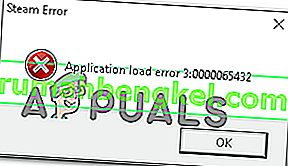

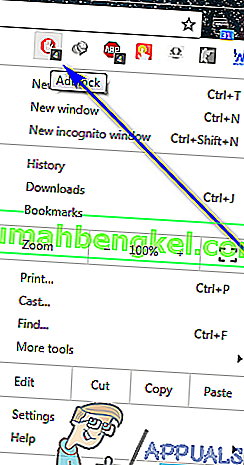
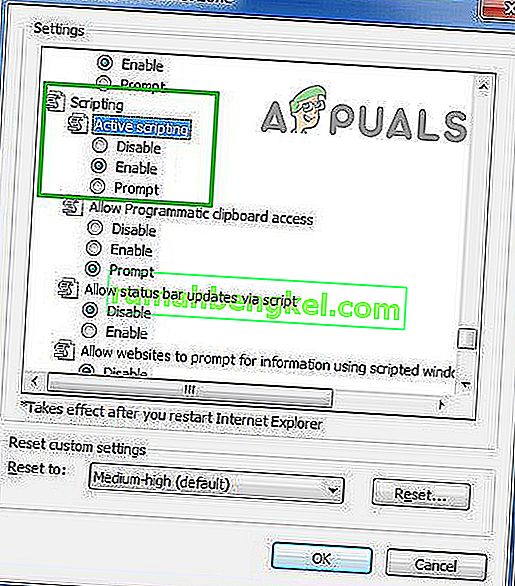
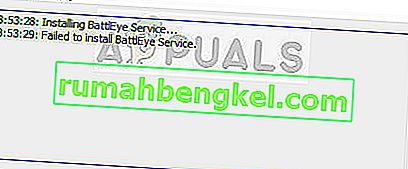
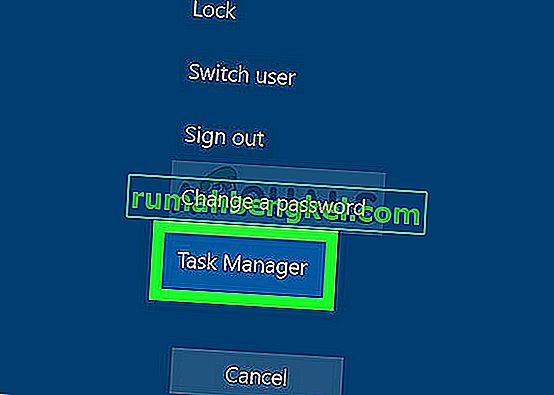
![كيفية إصلاح & lsquo ؛ الخطأ 31: مشكلة أخرى في الشبكة & [رسقوو] ؛ على Verizon؟](https://pics.rumahbengkel.com/files/guides/793/Q37TDI2F1Fpic.jpg)